O Outlook pode atuar como um leitor de feed RSS. Quando adicionado, um feed RSS aparece no aplicativo de desktop como uma caixa de entrada e é atualizado como faria em um leitor de feed regular ou serviço de leitura de feed. Não há restrição de quantos feeds você pode adicionar e você está livre para usar os recursos de organização do Outlook para agrupar e gerenciar o feed como quiser.
O Outlook oferece suporte a RSS feeds há anos, mas não mudou a forma como um feed é adicionado. Não apenas o processo é desnecessariamente complicado, mas o próprio recurso também é difícil de encontrar. Veja como você pode adicionar um feed RSS ao Outlook.
Feed RSS do Outlook
Para adicionar um feed RSS ao Outlook, primeiro você precisa de um link para ele.
Encontre feed RSS
Os sites e blogs que são atualizados regularmente, como o TipsWebTech360, normalmente têm um feed RSS que você pode assinar. Procure o seguinte símbolo em seu site / blog favorito. Clique no link e você será direcionado para uma nova página.
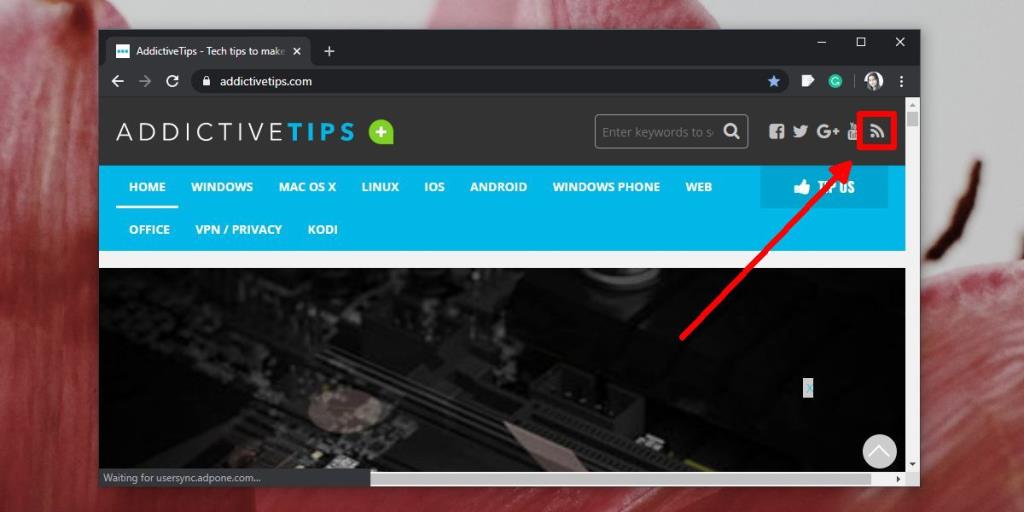
A página pode mostrar um arquivo XML e tudo que você precisa é o URL. Você pode ver outras opções para adicionar o feed aos serviços RSS, por exemplo, Feedly. Uma vez que estamos adicionando um feed ao Outlook, vamos apenas com a versão XML.
Adicionar feed RSS ao Outlook
Agora que você tem o link para o feed RSS, pode adicioná-lo ao Outlook. Siga os passos abaixo.
- Abra o Outlook e vá para Arquivo > Configurações da conta > Configurações da conta .
- Na janela que é aberta, vá para a guia RSS Feeds .
- Clique no botão Novo e outra janela menor será aberta.
- Na nova janela menor, insira o link para o feed no campo ' Digite o local do feed RSS que você deseja adicionar ao Outlook '. Clique em Adicionar.
- Você verá uma pequena janela onde o Outlook tentará se conectar ao servidor de onde o feed vem.
- Se, neste ponto, ele não conseguir se conectar ao servidor, você deve verificar o link (pode estar quebrado ou não está mais funcionando) ou sua própria conexão com a Internet.
- Assim que a conexão for estabelecida, você verá outra janela que permite personalizar como o feed é obtido, mas você pode deixar tudo intocado e clicar em Adicionar novamente para concluir o processo.
- Repita para cada feed que deseja adicionar.
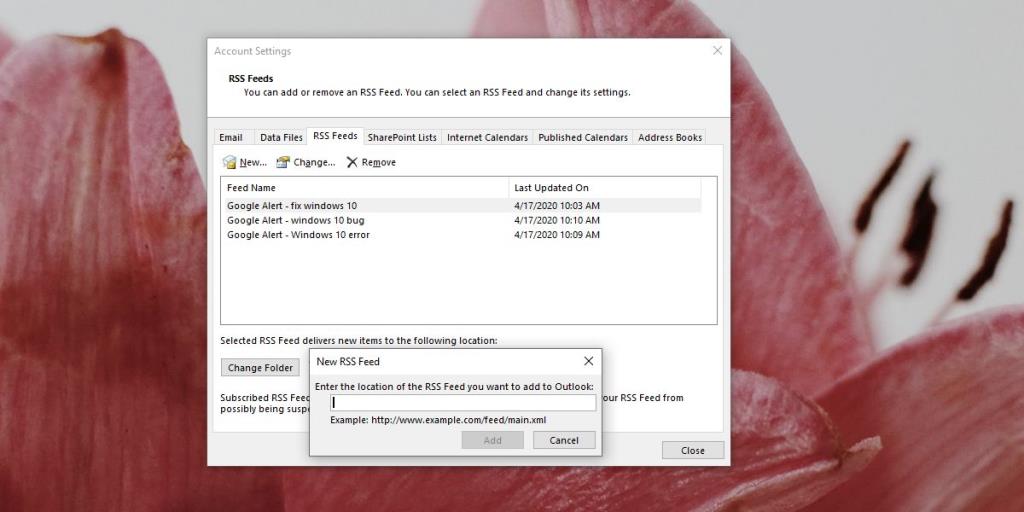
Acesse feed RSS no Outlook
Agora que os feeds foram adicionados, você pode retornar à janela principal do Outlook. Olhe na coluna à esquerda e você verá uma caixa de entrada chamada RSS Feeds. A caixa de entrada pode estar aninhada na conta que você configurou ou pode ser uma caixa de entrada de alto nível. Expanda-o e você verá cada feed individual que adicionou. Um número próximo a cada feed indicará itens novos / não lidos.
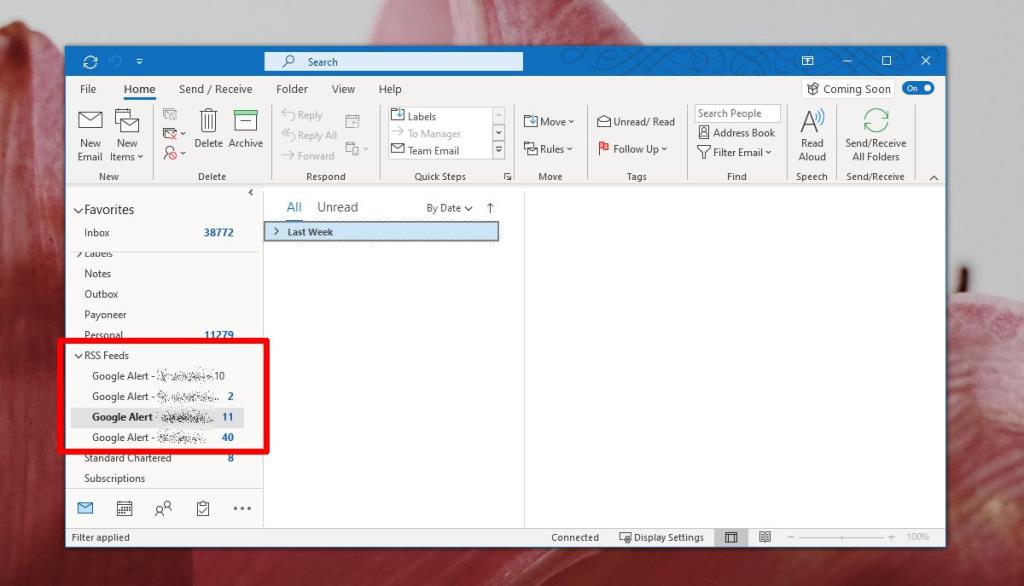
Para remover um feed, simplesmente clique com o botão direito e selecione a opção 'Excluir pasta'.

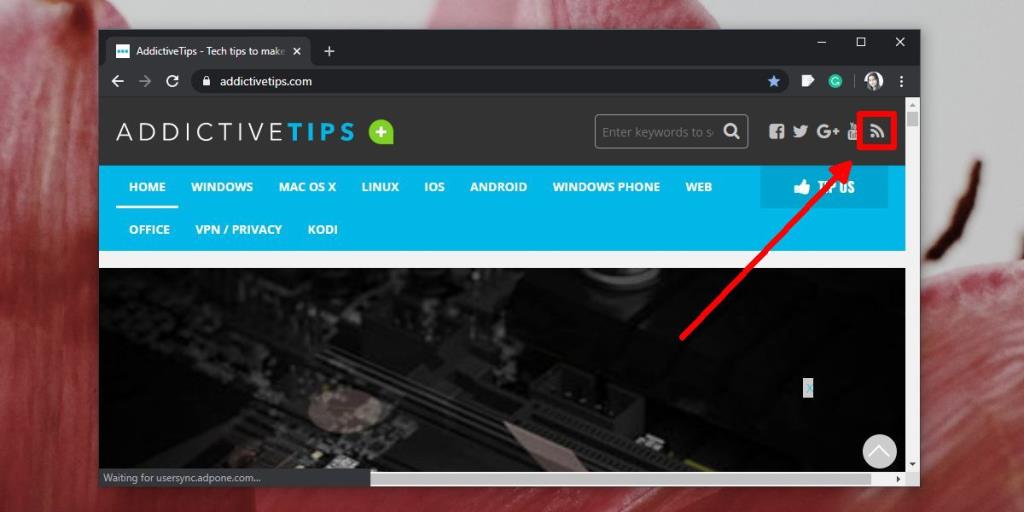
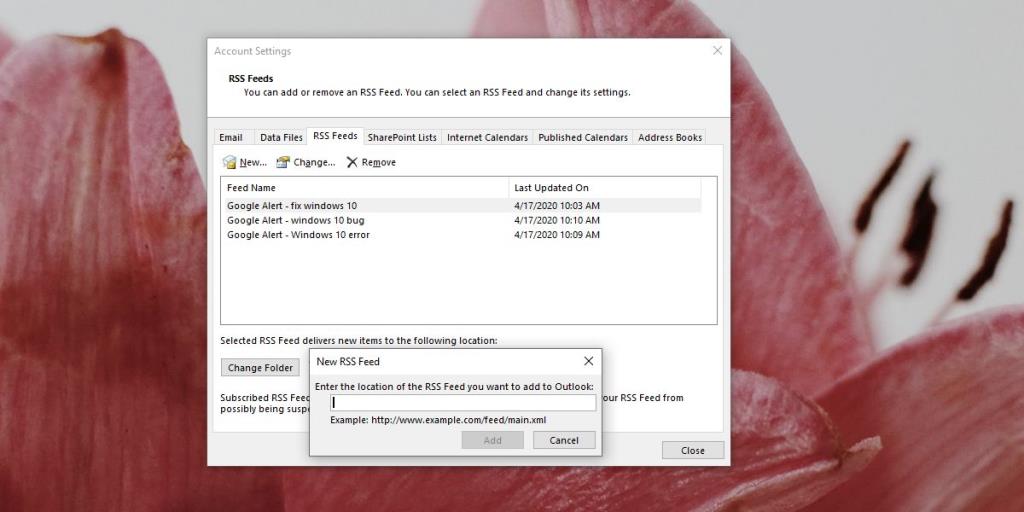
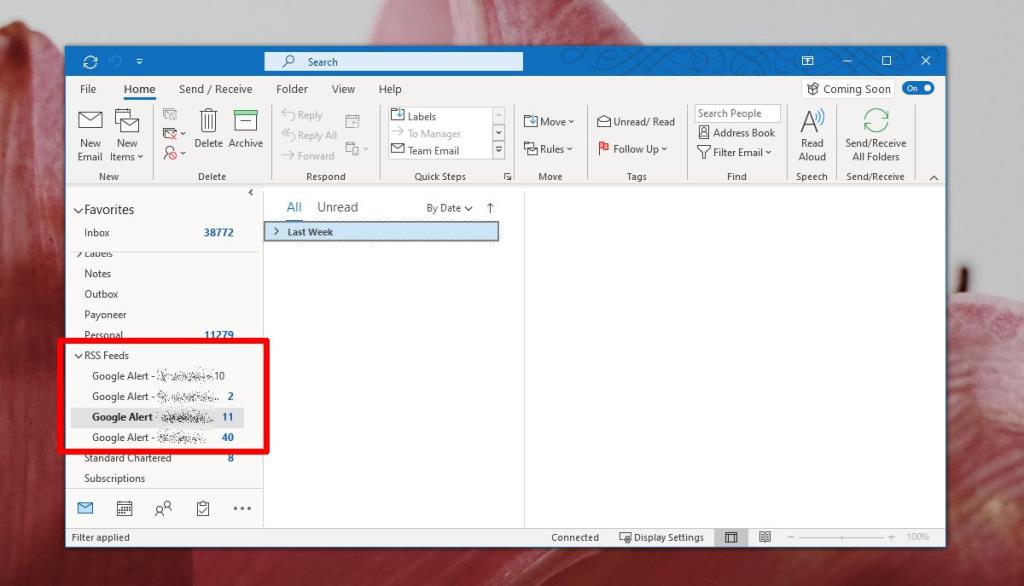




![Exportar/Importar Configurações da Faixa de Opções e da Barra de Ferramentas de Acesso Rápido [Office 2010] Exportar/Importar Configurações da Faixa de Opções e da Barra de Ferramentas de Acesso Rápido [Office 2010]](https://tips.webtech360.com/resources8/r252/image-8447-0829093801831.jpg)



